الإعلانات
أجهزة Apple المحمولة هي آلات إنتاجية رائعة ، مليئة بالتطبيقات لإنجاز العمل أثناء التنقل. ربما تستخدم تطبيقات البريد الإلكتروني الذكية وتطبيقات إدارة المهام الذكية ، ولكن هل فكرت في ترقية لعبة لوحة مفاتيح iOS؟
هناك أشياء صغيرة يمكنك القيام بها باستخدام لوحة المفاتيح التي ستوفر لك في نهاية المطاف الكثير من الوقت والصنابير والإحباط. إذا قمت بكتابة الكثير على جهاز iPhone الخاص بك ، فأنت بحاجة إلى إتقان هذه النصائح.
1. 3D Touch لوضع Trackpad
إذا كنت تستخدم iPhone 6s أو أعلى ، فما عليك سوى الضغط على مفتاح أعمق في أي مكان على لوحة المفاتيح (لإشراك 3D Touch كل ما يمكنك القيام به مع 3D Touch على iPhone الخاص بك3D touch هو حقًا اسم رائع لشاشة حساسة للضغط ، ولكنه يضيف مجموعة كاملة من خيارات الإدخال الإضافية إلى iOS. قراءة المزيد ) وشاهد لوحة المفاتيح تتحول إلى لوحة تتبع مؤقتة. الآن وأنت تحرك إصبعك إلى اليسار ، أو اليمين ، أو لأعلى ، أو لأسفل ، كذلك المؤشر.
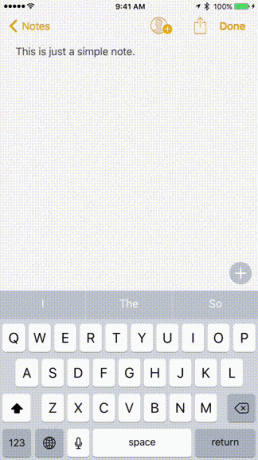
تحل هذه الميزة الصغيرة مشكلة كبيرة مع شاشات اللمس: التحكم الدقيق في المؤشر. على أجهزة Mac ، من السهل وضع المؤشر بين كلمة. بدون وضع لوحة التتبع على iOS ، فإن هذه المهمة محبطة.
هذه الميزة السرية هي في الواقع عمق مستويين. بمجرد أن تعتاد على تحريك المؤشر باستخدام 3D Touch ، ستحتاج إلى الارتقاء. بعد استخدام وضع لوحة التتبع ، اضغط أعمق مرة أخرى أثناء تحريك إصبعك وستحدد الكلمات أثناء تحركك.
2. اسحب لوحة المفاتيح على iPad

لا توجد ميزة 3D Touch للأجهزة على iPad. لكن iPad لديه وضع لوحة تتبع مماثل (على الرغم من أنه يقتصر على المستوى الأول ، ميزة حركة المؤشر). عندما تكون لوحة المفاتيح مفتوحة ، اسحب لليمين أو لليسار باستخدام إصبعين لتحريك المؤشر.
3. اختصارات توسيع النص
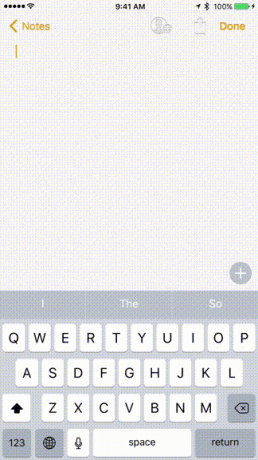
إذا كنت تستخدم جهاز iPhone أو iPad للاتصال بالعمل ، ينتهي بك الأمر بالكتابة كثيرًا. الكتابة على الزجاج ليست فعالة دائمًا ، ولكن هناك طريقة لتسريع الأمور. باستخدام استبدال النص ستتمكن من توسيع اختصارات النص إلى عبارات أو كلمات أو جمل كاملة. هذا مفيد حقًا عندما تكتب نفس الشيء مرارًا وتكرارًا. عنوانك ورسالة معلبة وهلم جرا.

لإعداده ، افتح إعدادات التطبيق على جهاز iPhone وانتقل إلى جنرال لواء > لوحة المفاتيح > استبدال النص. اضغط على + الزر لإضافة اختصار جديد. اكتب العبارة والاختصار واضرب حفظ.
الآن عندما تفتح لوحة المفاتيح ، فقط اكتب الاختصار واضغط الفراغ ومشاهدته يتوسع إلى العبارة المكونة.
4. اهتز للتراجع
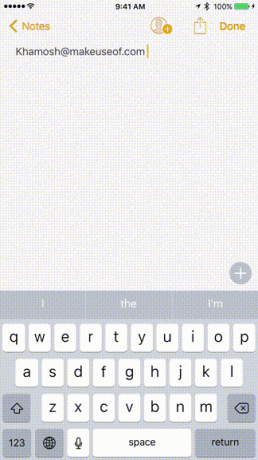
واحدة من المخفية 10 ميزات iPhone مخفية ستجعلك أكثر إنتاجيةمن المحتمل أنك لا تستخدم بعض ميزات iOS الأكثر فائدة من Apple. قراءة المزيد ، وليست الميزات البديهية في iOS هي ميزة Shake to Undo. إذا ارتكبت خطأ ، مثل حذف فقرة عن طريق الخطأ ، فكل ما عليك فعله هو هز جهاز iPhone أو iPad بالكامل ، بعنف قليلاً ، للحصول على نافذة منبثقة تسألك عما إذا كنت تريد التراجع عن الخطوة الأخيرة.
نعم ، إنها بربرية لكنها تعمل ويمكنها إنقاذ كعكةك في الوقت المناسب. لذا ، تذكر ، عندما تسوء الأمور ، قم بتوجيه تايلور سويفت الداخلي وتخلص منه!
5. تعطيل النص التنبئي

بخلاف ميزة التصحيح التلقائي ، تحتوي لوحة مفاتيح iOS أيضًا على نص تنبؤي تسميه Apple QuickType. يظهر في أعلى لوحة المفاتيح. لتعطيل هذه الميزة ، انتقل إلى إعدادات > جنرال لواء > لوحة المفاتيح وتعطيل تنبؤي.
يمكنك أيضًا إغلاق منطقة التنبؤات من خلال التمرير سريعًا عليها أثناء كتابة رسالة.
6. حاول التحدث بدلاً من ذلك
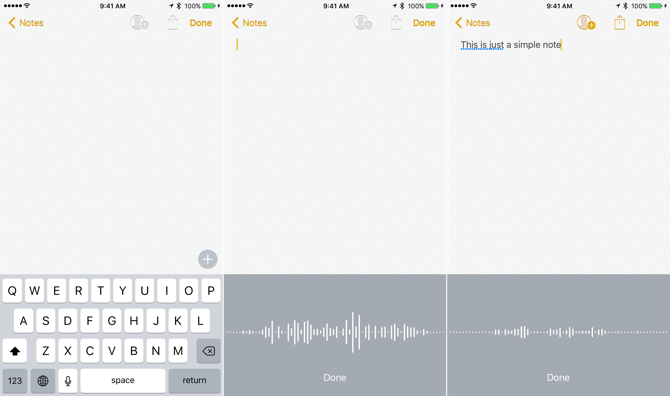
لماذا تكتب عندما يمكنك التحدث إلى جهاز iOS الخاص بك بدلاً من ذلك؟ يحتوي iOS على ميزة إملاء رائعة مدمجة ويعمل حتى عندما لا تكون متصلاً بالإنترنت. بالنسبة للمتحدثين باللغة الإنجليزية ، فإن محرك الإملاء جيد بشكل مدهش في تحويل الكلام إلى نص.
مع دعم لوحة المفاتيح ، انقر على ميكروفون رمز وبدء التحدث.
7. مفتاح Shifty Shift
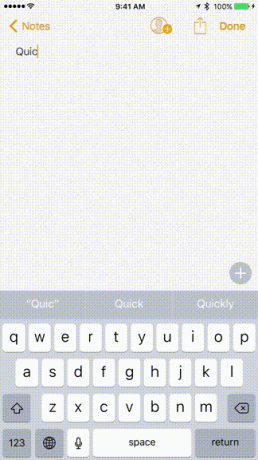
لا يوجد مفتاح قفل مغلق على iOS. لتشغيل مفتاح caps lock ، انقر على زر تحول المفتاح مرتين. هناك أيضًا إيماءة مخفية لمفتاح Shift. بدلاً من النقر على مفتاح Shift مرة واحدة ثم النقر على الحرف الذي تريد تكبيره ، بعد ذلك الوقت اضغط على مفتاح Shift ، اسحب إلى الحرف وارفع إصبعك لنفس النتيجة فقط بسرعة.
يمكنك أيضًا استخدام مفتاح shift كما تفعل على لوحة المفاتيح العادية ، من خلال الضغط على Shift والنقر على الحرف الذي تريد تكبيره.
8. انتقد على مفتاح الأرقام
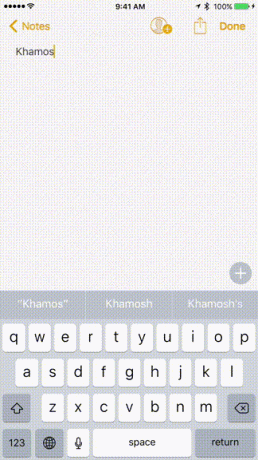
تعمل الخدعة نفسها أيضًا مع لوحة المفاتيح الرقمية البديلة. اضغط على 123 زر وانتقاد. سترى أن لوحة المفاتيح ستتغير إلى لوحة المفاتيح الرقمية التي تمنحك الوصول إلى صف الأرقام ، إلى جانب علامات الترقيم المستخدمة بانتظام.
9. التعامل مع الأخطاء المطبعية المتعمدة وغير المقصودة

عندما تخطئ في تهجئة الكلمات ، فسوف يقوم iOS بتسطيرها باللون الأحمر أو استبدال الكلمة بما تعتقد أنه الإملاء الصحيح عندما تضغط على شريط المسافة. ولكن إذا كان التصحيح التلقائي لنظام التشغيل iOS قد أخطأ (كما يفعل عادة أصلح إدخالات التصحيح التلقائي السيئة وقم بتدريب جهاز iPhone الخاص بك للتهجئة بشكل صحيحهو التصحيح التلقائي الخاص بك قطعة من شيف البط؟ هذا على الأرجح لأن قاموس iPhone الخاص بك مليء بالتصحيحات والكلمات التي لا معنى لها. قراءة المزيد ) ، يمكنك التراجع عن الضرر.
يمكنك إما استخدام مفتاح مسافة للخلف حتى تصل إلى نهاية الكلمة والنقر على الكلمة لرؤية نافذة منبثقة تحتوي على الكلمة التي كتبتها في الأصل. اضغط عليها لاستبدالها.
10. ابحث عن تعريف القاموس

يمكنك البحث عن تعريف كلمة كتبتها بدونها ذاهب إلى سفاري 15 تلميحات ونصائح أساسية حول iOS لمستخدمي iPhoneيتم إخفاء عدد مدهش من الإجراءات المفيدة في Safari على iOS خلف الضغطات الطويلة والإيماءات و 3D Touch. قراءة المزيد . بصفتي متحدثًا بلغة غير أصلية باللغة الإنجليزية ، أضطر أحيانًا للتحقق جيدًا من معنى الكلمة قبل أن أثق في النقر على "إرسال". بعد كتابة الكلمة ، انقر نقرًا مزدوجًا فوق الكلمة في مربع النص وحدد ابحث عن.
11. على طرازات Plus ، جرب وضع أفقي

إذا كنت تستخدم iPhone 6s Plus أو iPhone 7 Plus ، فما عليك سوى تدوير iPhone جانبًا لإشراك لوحة المفاتيح في الوضع الأفقي. إلى جانب مجموعة المفاتيح العادية ، سيكون لديك أيضًا إمكانية الوصول إلى مفاتيح القص والنسخ واللصق والتنسيق والسهم.
هذا يمكن أن يجعل كتابة مقطع طويل من النص على جهاز iPhone الخاص بك كيف يمكنك كتابة أسهل وأسرع على iPhone الخاص بكهذه ليست أول شيء كتبته على iDevice ، لكنها المرة الأولى التي اخترت فيها القيام بذلك عندما يكون لدي خيارات أخرى. قراءة المزيد تجربة أكثر متعة.
أو جرب لوحة مفاتيح أخرى

نعم ، لوحة مفاتيح iOS رائعة جدًا ، لكنها ليست الخيار الوحيد. iOS يدعم الآن لوحات مفاتيح الطرف الثالث وبعضها يستحق المحاولة. أنصحك بالبدء بلوحة مفاتيح Gboard من Google التي تحتوي على شريط بحث Google مدمج ، ودعم GIF ، وبحث الرموز التعبيرية.
قم بتنزيل تطبيق لوحة المفاتيح من App Store وانتقل إلى إعدادات > لوحة المفاتيح > لوحات المفاتيح > أضف لوحة مفاتيح لتمكينهم. ثم اضغط على كره ارضيه رمز من لوحة المفاتيح لتبديل لوحة المفاتيح.
ولا تنسى حيل iPhone الأخرى. هل تعرف كيفية تسجيل المكالمات على جهاز iPhone الخاص بك كيفية تسجيل مكالمة هاتفية على iPhoneهل تتساءل عن كيفية تسجيل مكالمة هاتفية على iPhone؟ فيما يلي أربع طرق لتسجيل المحادثات الهاتفية على iPhone. قراءة المزيد ?
خاموش باتاك كاتب تكنولوجيا مستقل ومصمم تجربة مستخدم. عندما لا يساعد الأشخاص في الاستفادة من تقنياتهم الحالية على أفضل وجه ، فهو يساعد العملاء على تصميم تطبيقات ومواقع ويب أفضل. في وقت فراغه ، ستجده يشاهد العروض الكوميدية الخاصة على Netflix ويحاول مرة أخرى قراءة كتاب طويل. هوpixeldetective على تويتر.


